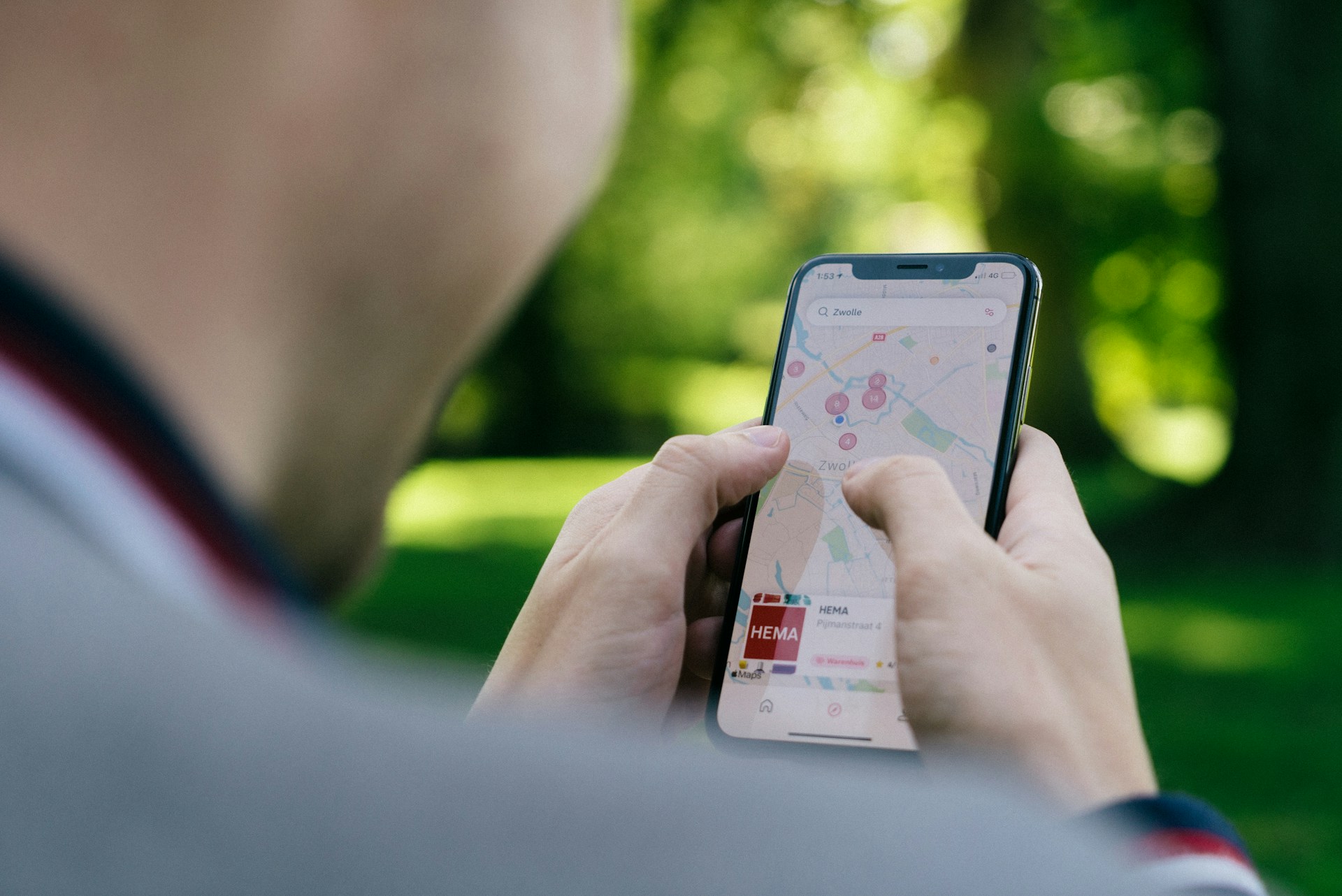- Google Maps ofrece herramientas precisas para medir distancias y áreas en web y móvil.
- Se pueden calcular rutas y trayectos personalizados según el medio de transporte.
- Existen alternativas externas como Calcmaps, ViaMichelin y Here WeGo para funciones avanzadas.
Si alguna vez te has preguntado cómo medir distancias, rutas o áreas en Google Maps, estás en el lugar ideal para descubrir todas las posibilidades reales de esta función. Google Maps es una de las aplicaciones más potentes para la geolocalización y la planificación de recorridos, pero no todos conocen que, más allá de calcular cómo llegar a un destino, permite medir distancias exactas entre cualquier número de puntos, superficies e incluso trayectos complejos, tanto en la versión web como en las aplicaciones móviles.
En este artículo encontrarás una guía detallada y completamente actualizada para medir en Google Maps desde cualquier dispositivo y aprovechar todas sus opciones, incluyendo funciones poco conocidas, trucos y alternativas externas. Tanto si eres deportista, profesional, estudiante, curioso o solo quieres calcular la distancia entre dos sitios, aquí tienes la información más completa sobre el tema, presentada de forma clara y con un lenguaje cercano para que no te pierdas en ningún momento.
¿Por qué medir distancias y áreas en Google Maps?
Google Maps es mucho más que una simple herramienta de navegación. La función de medición resulta especialmente útil en multitud de escenarios:
- Planificar rutas deportivas como ciclismo, running o senderismo, para saber cuántos kilómetros recorrerás.
- Medir superficies de terrenos, solares, parcelas o propiedades, especialmente útil si estás interesado en comprar, alquilar o valorar una propiedad.
- Calcular rutas profesionales para estimar kilómetros y costes en desplazamientos laborales o de transporte.
- Comprobar distancias reales entre puntos de interés (escuelas, tiendas, hospitales) cuando buscas vivienda.
- Organizar trayectos de viaje en coche, bicicleta, transporte público o a pie, para ajustar tus rutas según distancia y tiempo.
- Enviar paquetes o mensajería, calculando con precisión el recorrido y el coste según la distancia.
- Y por supuesto, satisfacer la curiosidad de saber cuántos kilómetros separan dos lugares cualesquiera del mundo.
La función de medición no solo es versátil, sino que está disponible tanto en la web de Google Maps como en las apps para Android y iOS, permitiendo realizar cálculos precisos desde cualquier plataforma y prácticamente en cualquier momento.
Cómo medir distancias en Google Maps desde el ordenador
Utilizar la versión web de Google Maps para medir distancias es la opción preferida por muchos debido a la claridad visual del mapa en pantalla grande y la facilidad que da el uso del ratón. Los pasos para medir distancias o áreas en Google Maps desde el ordenador son sencillos, pero incluyen varias posibilidades interesantes:
Paso a paso: Medir en línea recta o entre varios puntos
- Entra en Google Maps con tu navegador favorito (Chrome, Edge, Firefox, Safari…).
- Ubica el primer punto desde donde quieres comenzar la medición. Haz clic con el botón derecho del ratón sobre ese punto.
- En el menú contextual que aparece, selecciona Medir distancia.
- A continuación, haz clic en el segundo punto del mapa que deseas medir. Google Maps dibujará automáticamente una línea y mostrará la distancia total en la parte inferior de la pantalla, en metros y kilómetros.
- Para trazar un recorrido más complejo, puedes seguir haciendo clic en otros puntos del mapa, y la distancia total se irá actualizando sumando los nuevos tramos.
- En cualquier momento puedes mover cualquiera de los puntos arrastrándolos, o eliminar uno haciendo clic sobre él (y luego en eliminar).
- Para finalizar la medición, haz clic en la «X» de la ventana inferior. Si has cerrado el cuadro por error, puedes reiniciar el proceso fácilmente.
Este método es perfecto tanto para medir en línea recta como para crear rutas personalizadas. Además, las líneas no siempre son completamente rectas, ya que Google Maps tiene en cuenta la curvatura de la Tierra: en escalas grandes notarás que la línea puede parecer curva, especialmente si mides distancias largas o internacionales.
Cómo medir superficies o áreas en Google Maps desde el ordenador
Google Maps también te permite medir fácilmente el área de una superficie, como pueden ser parcelas, fincas, campos, parques o cualquier terreno visible en el mapa. Solo tienes que seguir este proceso:
- Abre Google Maps y haz clic derecho en el punto de inicio de tu perímetro.
- Elige “Medir distancia”.
- Traza el perímetro de la superficie haciendo clic alrededor del área, marcando cada esquina o punto de cambio de dirección.
- Para cerrar la figura y obtener el área, haz clic de nuevo sobre el punto de inicio. Automáticamente, Google Maps calculará y mostrará en la ventana inferior tanto la distancia total de los lados como la superficie en metros cuadrados o pies cuadrados (según la unidad de medida predeterminada).
- Si necesitas ajustar la zona, puedes mover los puntos arrastrándolos uno a uno y el área se recalculará automáticamente.
Esta función es especialmente útil para obtener el tamaño aproximado de una propiedad sin necesidad de mediciones sobre el terreno o contratar servicios profesionales.
¿Se pueden medir distancias por carretera?
Sí, pero con otro procedimiento. Si lo que necesitas es saber la distancia real por carretera (o en rutas a pie, bici, transporte público), debes usar la función de rutas de Google Maps:
- Haz clic en el icono de la flecha blanca sobre fondo azul (la herramienta de rutas, normalmente situada en la parte superior izquierda).
- Indica el origen y el destino de tu ruta. Google Maps calculará automáticamente el recorrido principal y mostrará la distancia y el tiempo estimado. Verás, además, rutas alternativas con distintas distancias y tiempos.
- En las opciones de ruta puedes personalizar aspectos como evitar autopistas, peajes o ferris, priorizar rutas ecológicas y elegir medios de transporte: coche, bici, andando o transporte público.
- Al seleccionar rutas alternativas, verás cómo la distancia varía según el camino elegido y el tipo de transporte.
Esta opción resulta imprescindible para quienes necesitan planificar recorridos ajustados al mapa de carreteras o a la red de transporte público.
Cómo medir distancias y áreas en Google Maps desde el móvil (Android e iOS)
Las aplicaciones móviles de Google Maps para Android y Apple iOS permiten las mismas opciones esenciales, aunque algunos pasos cambian respecto a la versión web por la naturaleza de las pantallas táctiles. Medir distancias o áreas es igualmente sencillo y rápido desde tu smartphone.
Guía paso a paso para medir distancias en la app de Google Maps
- Abre la app de Google Maps en tu dispositivo móvil.
- Busca el punto de origen o sitio desde donde quieres empezar la medición.
- Haz una pulsación prolongada sobre el primer punto del mapa. Se colocará la «chincheta» de Google (marcador rojo).
- En la ventana que aparece abajo, deslízala hacia arriba para ver más opciones y selecciona Medir distancia.
- En ese momento, aparecerá un punto blanco rodeado de una cruz en el centro del mapa (mirilla). Mueve el mapa hasta que la cruz se sitúe sobre el segundo punto que quieres medir.
- En la parte inferior aparecerá la distancia total entre ambos puntos.
- Para agregar más puntos y trazar rutas complejas, pulsa el icono “+” (botón azul normalmente situado en la esquina inferior derecha). Puedes añadir tantos puntos como desees y el total se actualizará automáticamente.
- Si te equivocas, puedes eliminar el último punto con la flecha de deshacer (arriba a la derecha), o empezar de nuevo.
- Cuando termines, toca la flecha hacia atrás (normalmente en la esquina superior izquierda) para salir del modo de medición.
Cabe destacar que en la versión móvil no puedes mover ni arrastrar los puntos ya colocados, solo añadir nuevos y deshacer el último si te equivocas. Por ello, conviene ir marcando los puntos con precisión a medida que avanzas.
Medir superficies o áreas desde el móvil
Medir áreas o superficies en la app sigue la misma lógica que medir trayectos: simplemente debes cerrar el polígono uniendo el último punto con el primero siguiendo los pasos anteriores. Google Maps calculará automáticamente el área delimitada y la mostrará en la parte inferior de la pantalla, junto a la distancia total.
Medir rutas por carretera, trayectos a pie o en transporte público
Si prefieres conocer la distancia por carretera o transporte público, el procedimiento desde la app móvil es muy similar al de escritorio:
- Pulsa en el icono de rutas (flecha blanca sobre fondo azul).
- Introduce tu origen y destino. Puedes modificar manualmente el punto de inicio o dejar tu ubicación actual.
- Selecciona entre coche, transporte público (icono del tren), bicicleta o caminar (icono persona).
- La app te mostrará las rutas disponibles, tiempos y distancias, incluidos trayectos combinados (andando + bus, por ejemplo).
- En el caso de transporte público, puedes ver detalles de los tramos a pie y los enlaces con diferentes medios (autobús, tren, metro, ferry…)
Otras funciones avanzadas para mediciones precisas en Google Maps
Además de las funciones básicas, Google Maps ofrece algunas características avanzadas y trucos útiles para quienes desean medir con mayor precisión o necesitan cálculos más complejos:
- Arrastrar y ajustar puntos: Desde el ordenador, puedes hacer doble clic y arrastrar cualquiera de los puntos intermedios para ajustar la línea, consiguiendo trayectorias más realistas.
- Visualización en 3D y vista cenital: En distancias largas o mapas con mucho relieve, Google Maps permite cambiar la vista y hacer que las líneas sean más precisas.
- Unidades de medida: Aunque Maps muestra las distancias normalmente en kilómetros y metros (o millas y pies, según la configuración regional), puedes cambiar la unidad en los ajustes si lo prefieres.
- Imprimir o exportar mapas medidos: Si necesitas guardar el resultado, puedes imprimir el mapa desde la web, hacer capturas de pantalla o, en algunos casos, exportar los datos si usas herramientas externas compatibles.
Recuerda que la precisión de las mediciones en Google Maps es muy alta para la mayoría de los usos cotidianos, aunque puede variar mínimamente debido a la resolución de los mapas, la conexión a internet o las diferencias en el modelado geográfico. Para actividades profesionales que requieran precisión absoluta (como ingeniería o topografía), es conveniente combinar Maps con herramientas profesionales.
Medir distancias y áreas en Google Earth: un extra útil
Google Earth es otra herramienta gratuita de Google que complementa a Maps y resulta especialmente interesante para mediciones más visuales o con detalles topográficos. A través de Google Earth, puedes medir distancias y áreas de forma similar, pero contando con vistas en 3D, imágenes satelitales de alta resolución y una experiencia más inmersiva.
Cómo medir en Google Earth paso a paso
- Accede a Google Earth desde el navegador o la app móvil (la versión web es más cómoda para medir).
- Busca la zona o el lugar que te interesa.
- Haz clic en el icono de la regla (normalmente en el panel izquierdo).
- Selecciona los puntos de medición sobre el globo terrestre. Puedes trazar líneas rectas o polígonos para áreas.
- Para quitar un punto, haz clic en “Deshacer” (icono de flecha hacia la izquierda).
- Para finalizar, haz doble clic en el último punto o pulsa en “Listo”. Google Earth mostrará la longitud o área calculada en el lateral derecho.
- Puedes editar los puntos arrastrándolos para mejorar la precisión. Recuerda que las mediciones no siempre tienen en cuenta las elevaciones (montañas, edificios), y las distancias pueden variar ligeramente en terrenos 3D.
Google Earth es ideal para mediciones visuales, comparar paisajes, estudiar relieves, o incluso planificar excursiones en la naturaleza.
Herramientas externas y alternativas para medir distancias y rutas
Si las funciones integradas de Google Maps no te resultan suficientes o buscas características adicionales, existen herramientas externas especializadas que te permiten medir y analizar rutas de forma aún más avanzada:
Calcmaps
Calcmaps es una de las opciones más populares para medir distancias y superficies en mapas personalizados. Permite:
- Dibujar varias rutas, círculos, áreas o líneas a mano alzada.
- Ver medidas en diferentes unidades (metros, km, millas, pies, etc.).
- Importar y exportar datos, guardar mapas, imprimir o descargarlos.
- Ideal para usos académicos, profesionales o para quienes desean mayor control sobre los puntos y los datos calculados.
Just Draw It
Just Draw It es una app para Android que permite:
- Trazar rutas a mano sobre el mapa, muy útil para planificar entrenamientos deportivos o trayectos personalizados.
- Trabaja sobre los mapas de Google pero añade opciones extra sobre rutas y análisis.
- Se recomienda descargar únicamente apps fiables desde la tienda oficial Google Play.
ViaMichelin
La plataforma ViaMichelin se ha hecho popular no solo por el cálculo de rutas, sino por brindar:
- Opciones para encontrar la ruta más corta, más rápida o más económica.
- Información sobre peajes, tráfico en tiempo real y estimación de costes de combustible.
- Recomendaciones de lugares de interés y hoteles en la ruta.
Here WeGo
Here WeGo es una alternativa muy completa a Google Maps, especialmente útil para calcular rutas incluso sin conexión en países donde los mapas de Google pueden tener carencias. Sus principales ventajas:
- Estimación en tiempo real de retrasos y tráfico.
- Vistas detalladas de tráfico, satélite y recomendaciones de puntos de interés.
- Posibilidad de descargar mapas offline para usar la app sin conexión.
AndMeasure
AndMeasure es otra aplicación sencilla pensada para quienes solo necesitan obtener distancias y áreas rápidamente. Es muy versátil en cuanto a formatos de medición aunque no incluye tantas opciones avanzadas como las anteriores.
Consejos prácticos y recomendaciones de uso
Para sacar el máximo partido a la función de medición de Google Maps y herramientas similares, ten en cuenta las siguientes recomendaciones:
- Procura acercar el zoom al máximo cuando selecciones puntos en zonas pequeñas para mejorar la precisión de tus mediciones.
- En recorridos complejos, añade más puntos intermedios para reflejar giros y trayectorias realistas.
- En grandes escalas (ciudades o países), recuerda que la línea puede parecer curva por la esfericidad de la Tierra.
- Mantén actualizada la app de Google Maps para acceder a las funciones más recientes y correcciones de precisión.
- Si necesitas guardar el resultado, imprime desde el ordenador o haz capturas de pantalla en el móvil.
- Para proyectos o estudios donde se requiera un reporte detallado, utiliza herramientas externas que permitan exportar datos o ajustar unidades de medida.
Aplicaciones prácticas de la medición en Google Maps
Medir en Google Maps es útil para mucho más que la simple curiosidad de conocer la distancia entre dos puntos. Aquí tienes ejemplos concretos de su utilidad:
- Deportistas pueden planificar entrenamientos de running o ciclismo y ajustar sus recorridos según los kilómetros necesarios.
- Personas que buscan vivienda pueden estimar rápidamente la distancia entre una propiedad y puntos clave como el colegio de los niños, el trabajo o el supermercado.
- Profesionales del transporte pueden calcular distancias exactas para optimizar rutas y reducir gastos.
- Quienes envían paquetes o realizan envíos por mensajería pueden comprobar la distancia real y estimar costes logísticos.
- Propietarios de terrenos pueden medir áreas sin necesidad de herramientas específicas de topografía.
- Aventureros y excursionistas pueden planificar rutas por montaña o naturaleza utilizando las imágenes de satélite y la función de medición.
Limitaciones y consideraciones al medir en Google Maps
Pese a su enorme utilidad, Google Maps tiene algunas limitaciones que conviene tener en cuenta:
- Las mediciones no suelen contemplar elevaciones (desnivel, colinas, edificios), por lo que la distancia real recorrida caminando o en bicicleta puede diferir ligeramente en terrenos montañosos o ciudades con muchos desniveles.
- En áreas rurales o países donde Google Maps no está completamente actualizado, la precisión puede verse reducida.
- Si necesitas exactitud absoluta profesional (por ejemplo, en trabajos de geomensura, urbanismo o arquitectura), es conveniente contrastar los resultados con datos de campo obtenidos por GPS o sistemas especializados.
- En la app móvil, la imposibilidad de mover puntos ya colocados requiere más precisión manual a la hora de seleccionar la ruta punto a punto.
- Recuerda cerrar bien los polígonos al medir áreas para que el resultado sea el correcto.
La medición en Google Maps es un recurso accesible y práctico para usuarios de todo tipo y con múltiples aplicaciones. Para actividades profesionales que demanden una precisión absoluta, es recomendable complementar con herramientas específicas. No obstante, para la mayoría de los usos cotidianos, resulta una opción rápida, sencilla y con resultados bastante fiables para planificar, calcular o simplemente satisfacer la curiosidad.

Expertos en software, desarrollo y aplicación en industria y hogar. Nos encanta sacar todo el potencial de cualquier software, programa, app, herramienta y sistema operativo del mercado.